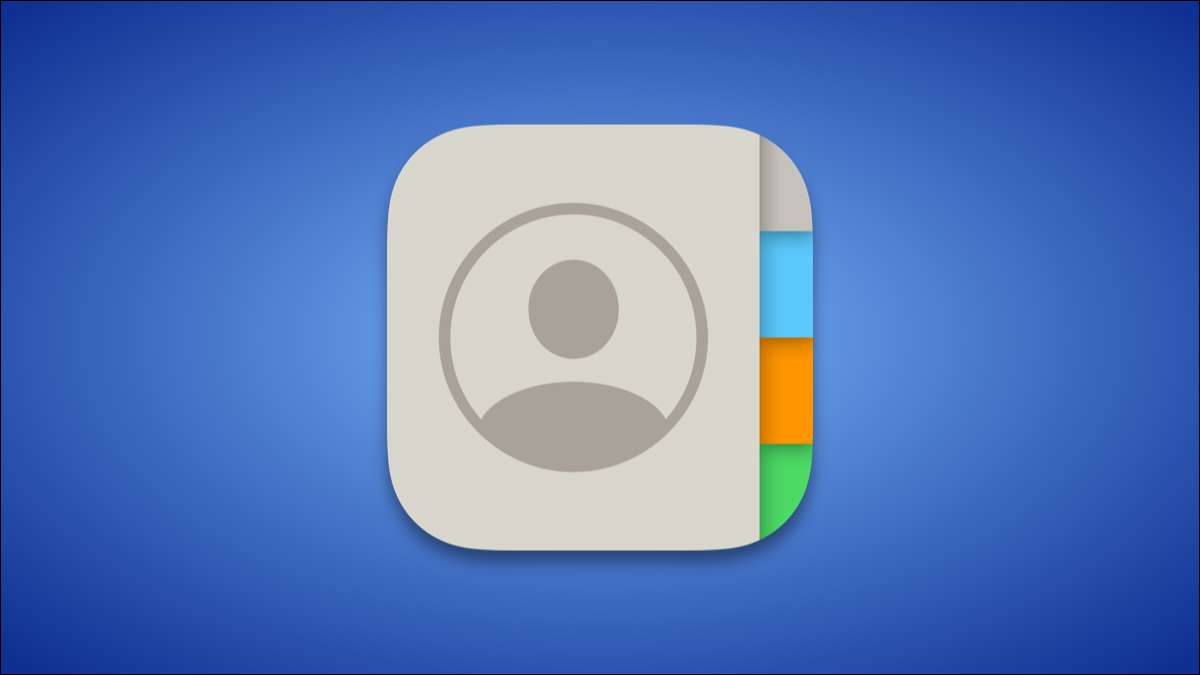
En el núcleo, los iPhones son dispositivos de comunicación. Así que tiene sentido que querrías poner a las personas con las que hablas con la mayor parte delantera y del centro. Le mostraremos cómo crear atajos de pantalla de inicio para sus contactos favoritos.
Sorprendentemente, Apple no deja claro que incluso es posible hacer esto. La funcionalidad está enterrada en los poderosos. Atajos aplicación. Se necesita un poco de trabajo para configurar, pero no es super complicado. Empecemos.
RELACIONADO: Los mejores atajos de Siri para comenzar.
Básicamente, hay dos acciones diferentes que pueden asociarse con accesos directos de contacto. Puede tener el acceso directo, le brinde la opción de cómo desea ponerse en contacto con el mensaje de la persona, la llamada, la faceta, o puede saltar directamente a uno de esos. Cubriremos ambos.
Crear atajos a contactos.
Primero, abra la aplicación de accesos directos en su iPhone o iPad.

Ve a "todos los atajos" si no se lleva allí de inmediato.

Cambie a la pestaña "Galería" en la barra inferior.
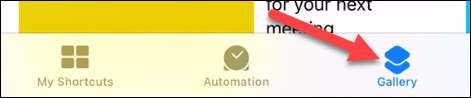
Haga una búsqueda de "contacto", y seleccione el acceso directo de "Contacto en la pantalla de inicio".
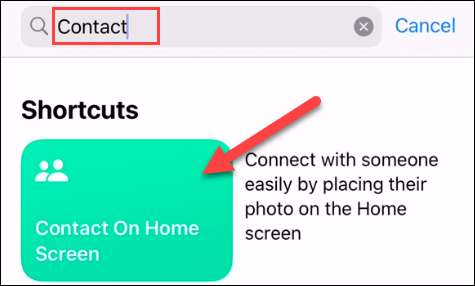
Ahora, toque el botón "Agregar acceso directo".
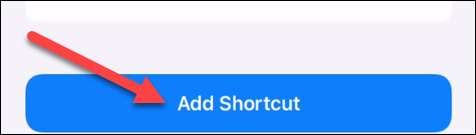
La siguiente pantalla es donde seleccionaremos a una persona para el acceso directo. Toque el botón +.
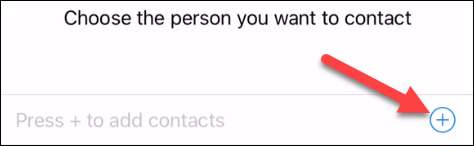
Encuentre a la persona que desea usar para el acceso directo en su lista de contactos.
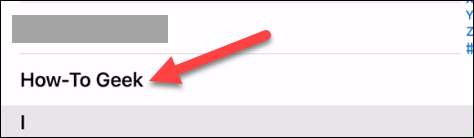
Toque "Hecho" para terminar.
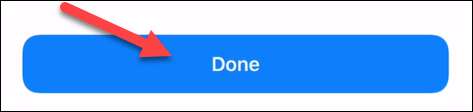
Vuelva a la pestaña "Mis atajos", y verá el atajo recién agregado. Toca y mantén presionado para abrir algunas opciones.
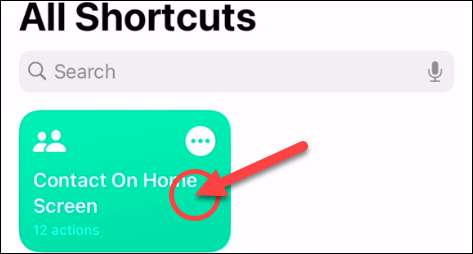
Seleccione "Detalles" en el menú.

A continuación, seleccione "Agregar a la pantalla de inicio".

Toque el texto para ingresar el nombre que verá debajo del icono en la pantalla de inicio.
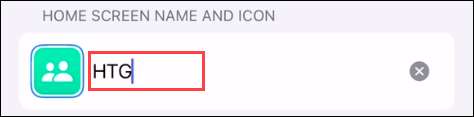
Luego, seleccione el icono para elegir una foto para ello.

Una vez que haya terminado de personalizar el icono, toque "Agregar" en la esquina superior derecha.

El icono se agregará a su pantalla de inicio. Cuando lo tocas, aparecerán un menú con opciones de comunicación. ¡Simplemente haz esto por todas tus personas favoritas!
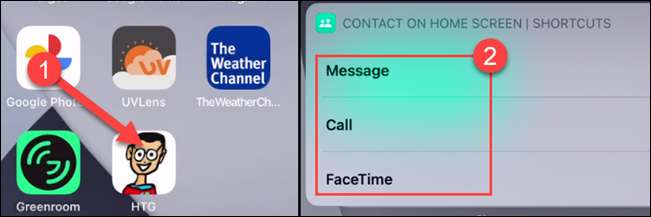
Crea accesos directos para mensaje, llamada o facetime un contacto
Para un acceso directo aún más directo, puede saltar directamente a un mensaje de texto, llamada telefónica o facetime desde la pantalla de inicio.
Primero, abra la aplicación de accesos directos en su iPhone o iPad.

Ve a "todos los atajos" si no se lleva allí de inmediato.

Toque el icono + en la esquina superior derecha.
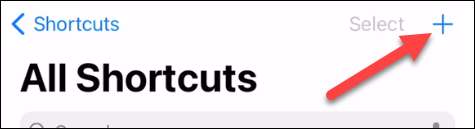
Seleccione "Agregar acción".
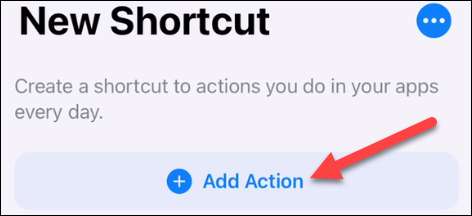
Ahora, puede buscar "mensajes", "teléfono", o "facetime", dependiendo de lo que quiera que haga el acceso directo.
Nota: Hay una serie de aplicaciones de terceros, como WhatsApp, que también se pueden usar como atajos. Busque una aplicación para ver si hay un acceso directo disponible.

Aparecerán las acciones disponibles, que en este caso es simplemente "Enviar mensaje", "Llame", etc.
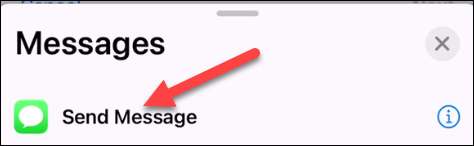
A continuación, podrás elegir a quién contactar. Algunos de los accesos directos también tendrán opciones adicionales, como la capacidad de escribir un mensaje.
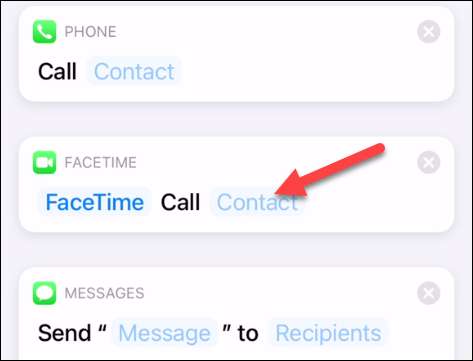
Al seleccionar la persona, simplemente puede buscar a través de sus contactos. Es posible elegir varias personas para algunos de los accesos directos.
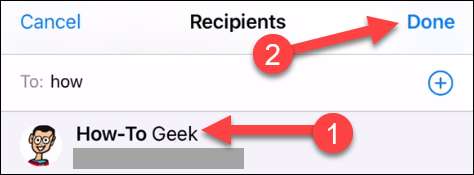
Con los detalles completados, toque "Siguiente" en la esquina superior derecha.
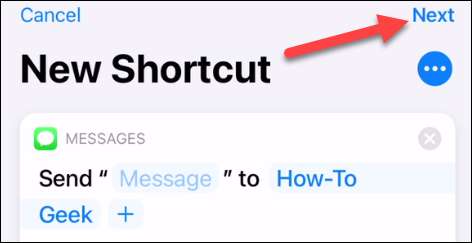
Dale el atajo un nombre y toca "Hecho".
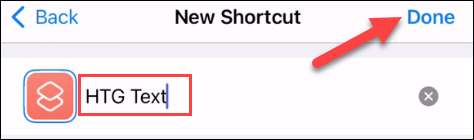
El acceso directo se ha creado, por lo que ahora, vamos a agregarlo a la pantalla de inicio. Toca y mantén presionado para abrir algunas opciones.
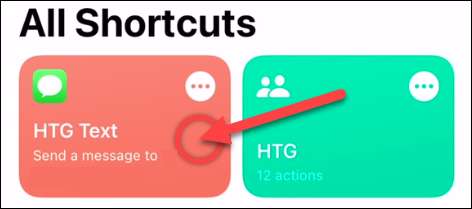
Seleccione "Detalles" en el menú.

A continuación, seleccione "Agregar a la pantalla de inicio".
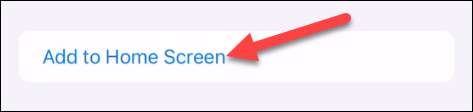
Seleccione el icono para elegir una foto.

Una vez que haya terminado de personalizar el icono, toque "Agregar" en la esquina superior derecha.

El icono se agregará a su pantalla de inicio . Cuando lo tocas, la acción que eligió se iniciará inmediatamente.
Si bien estos pasos pueden parecer un poco complicados, son la mejor manera de obtener esta funcionalidad en un iPhone o iPad, y funciona bien una vez configurado.
RELACIONADO: Cómo funcionan los widgets de la pantalla de inicio de iPhone en iOS 14







